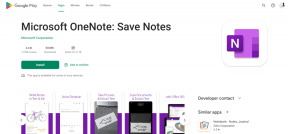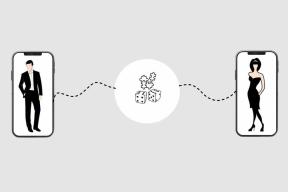Kuidas avada Windows 10 kaustasuvandid
Miscellanea / / November 28, 2021
Lint võeti kasutusele operatsioonisüsteemis Windows 8 ja see pärandati ka Windows 10-s, kuna see teeb seda kasutajatel on lihtsam juurdepääs seadetele ja mitmesugustele otseteedele tavapäraste toimingute jaoks, nagu kopeerimine, kleepimine, teisaldamine jne. Windowsi varasemas versioonis pääsesite hõlpsasti kaustasuvanditele juurde, kasutades menüüd Tööriistad > Suvandid. Kui operatsioonisüsteemis Windows 10 pole tööriistamenüüd enam olemas, kuid pääsete juurde kaustasuvanditele, klõpsates lindil, klõpsates nuppu Vaade > Valikud.
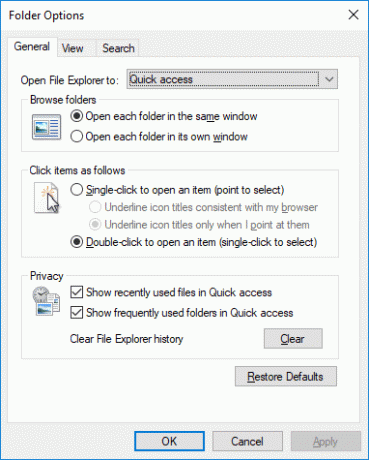
Nüüd on palju kaustasuvandeid File Exploreri vahekaardil Vaade, mis tähendab, et kaustasätete muutmiseks ei pea te tingimata navigeerima jaotisse Kaustasuvandid. Samuti nimetatakse Windows 10 kaustasuvandeid File Exploreri suvanditeks. Igatahes, ilma aega raiskamata, vaatame alloleva õpetuse abil, kuidas Windows 10-s kaustasuvandeid avada.
Sisu
- Kuidas avada Windows 10 kaustasuvandid
- 1. meetod: avage Windowsi otsingu abil kaustasuvandid
- 2. meetod: kuidas avada kaustasuvandid File Exploreri lindil
- 3. meetod: Windows 10 kaustasuvandite avamine klaviatuuri otsetee abil
- 4. meetod: avage juhtpaneelilt kaustasuvandid
- 5. meetod: Windows 10 kaustasuvandite avamine menüüst Run
- 6. meetod: avage käsurealt kaustasuvandid
- 7. meetod: Windows 10 kaustasuvandite avamine
Kuidas avada Windows 10 kaustasuvandid
Veenduge, et luua taastepunkt juhuks kui midagi valesti läheb.
1. meetod: avage Windowsi otsingu abil kaustasuvandid
Lihtsaim viis kaustasuvanditele juurde pääseda on kasutada Windowsi otsingut, et leida enda jaoks kaustasuvandid. Vajutage Windowsi klahv + S avamiseks ja seejärel otsimiseks kausta valikud menüü Start otsinguribal ja klõpsake seda, et avada File Exploreri valikud.

2. meetod: kuidas avada kaustasuvandid File Exploreri lindil
File Exploreri avamiseks vajutage Windowsi klahvi + E ja seejärel klõpsake nuppu Vaade lindilt ja seejärel klõpsake nuppu Valikud lindi all. See avaneb Kausta valikud kust pääsete hõlpsalt erinevatele seadetele juurde.

3. meetod: Windows 10 kaustasuvandite avamine klaviatuuri otsetee abil
Teine võimalus kaustasuvandite avamiseks on kasutada klaviatuuri otseteid, mis muudavad teie elu lihtsamaks. Faile Exploreri avamiseks vajutage lihtsalt Windowsi klahvi + E, seejärel vajutage samaaegselt Alt + F klahvid avada Menüü Fail ja siis avamiseks vajutage klahvi O Kausta valikud.

Teine viis klaviatuuri otsetee kaudu kaustasuvanditele juurde pääsemiseks on esmalt avada File Explorer (Win + E) seejärel vajutage Alt + V klahvid Lint avamiseks, kus kuvatakse saadaolevad klaviatuuri otseteed, seejärel vajutage Klahvid Y ja O kausta valikute avamiseks.
4. meetod: avage juhtpaneelilt kaustasuvandid
1. Tippige Windowsi otsingusse juhtelement ja klõpsake siis nuppu Kontrollpaneel otsingutulemustest.

2. Nüüd klõpsake nuppu Välimus ja isikupärastamine seejärel klõpsake File Exploreri valikud.
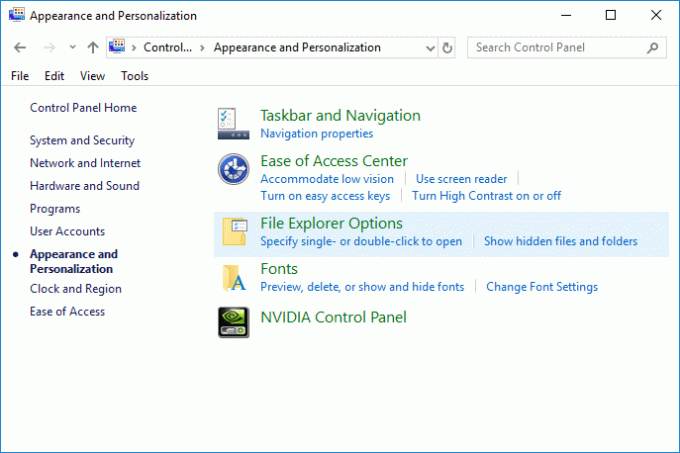
3. Kui te ei leia tüüpi kausta valikud aastal Juhtpaneeli otsimine, klõpsake peal File Exploreri valikud otsingutulemustest.

5. meetod: Windows 10 kaustasuvandite avamine menüüst Run
Vajutage Windowsi klahvi + R ja seejärel tippige control.exe kaustad ja vajuta avamiseks Ente Kausta valikud.
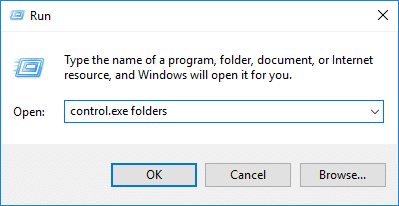
6. meetod: avage käsurealt kaustasuvandid
1. Avage käsuviip. Kasutaja saab selle toimingu sooritada otsides "cmd" ja seejärel vajutage sisestusklahvi.

2. Tippige cmd-sse järgmine käsk ja vajutage sisestusklahvi:
control.exe kaustad
3. Kui ülaltoodud käsk ei töötanud, proovige seda:
C:\Windows\System32\rundll32.exe shell32.dll, Options_RunDLL 0
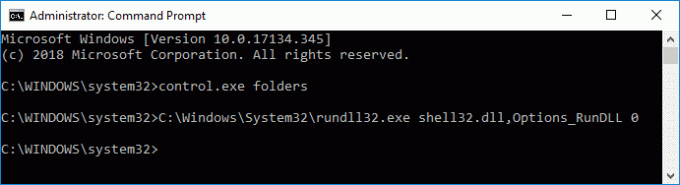
4. Kui olete lõpetanud, saate käsuviiba sulgeda.
7. meetod: Windows 10 kaustasuvandite avamine
File Exploreri avamiseks vajutage Windowsi klahvi + E, seejärel klõpsake menüüs nuppu Fail ja seejärel nuppu "Muutke kausta ja otsingu valikuid“, et avada kaustasuvandid.
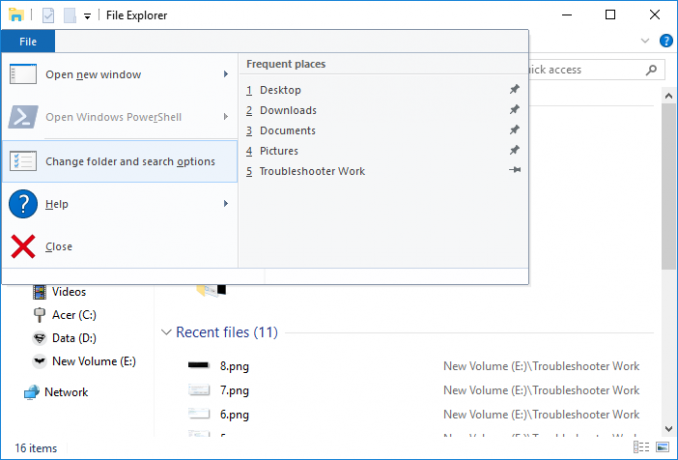
Soovitatav:
- Kustutage oma File Exploreri hiljutiste failide ajalugu Windows 10-s
- Kuidas muuta Windows 10 tagasiside sagedust
- Windows 10-s File Exploreri otsinguajaloo lubamine või keelamine
- Kõigi sündmuste logide kustutamine Windows 10 sündmustevaaturis
See on kõik, õppisite edukalt Kuidas avada Windows 10 kaustasuvandid aga kui teil on selle õpetuse kohta veel küsimusi, küsige neid kommentaaride jaotises.